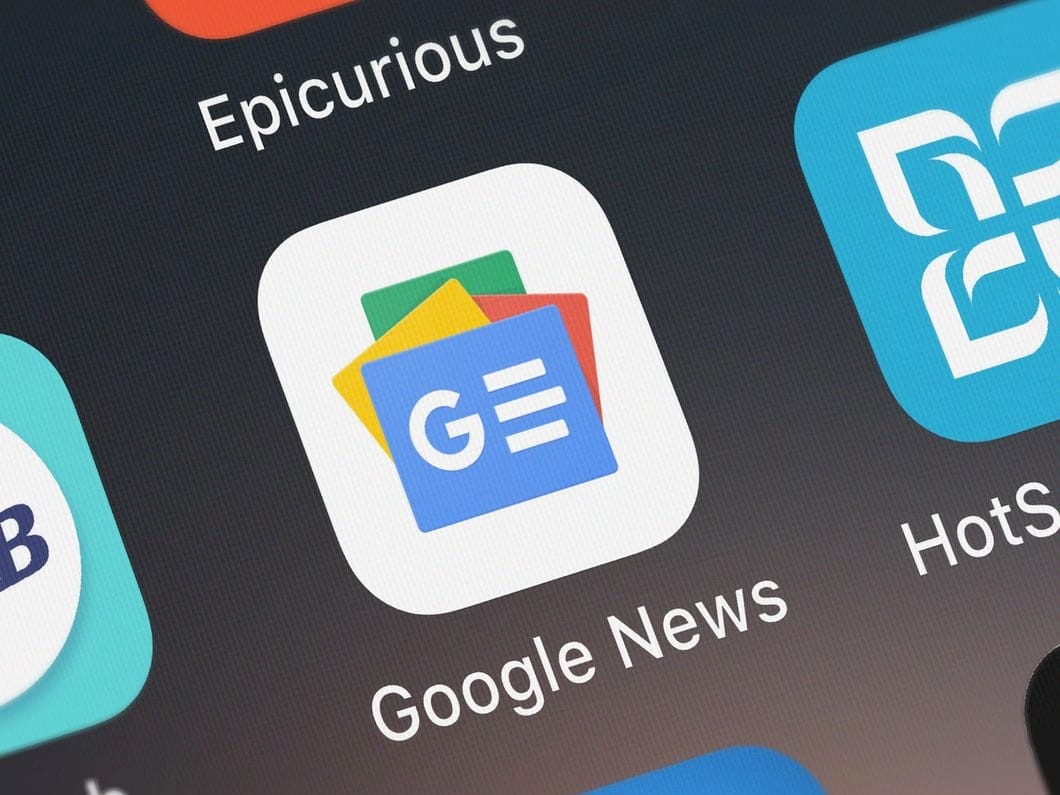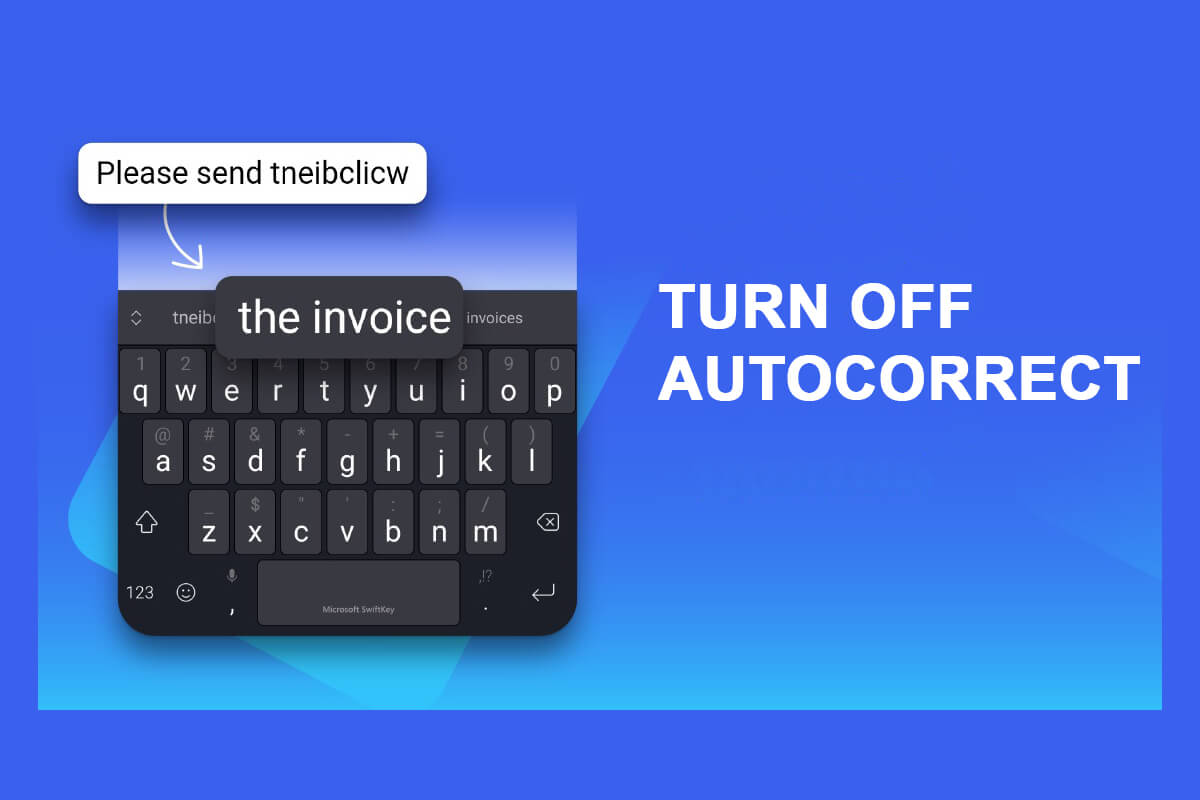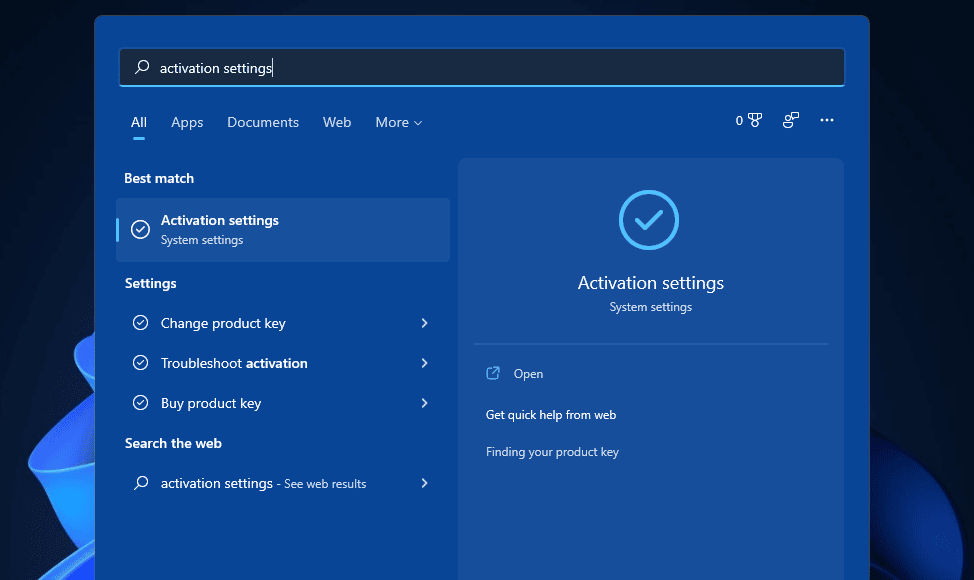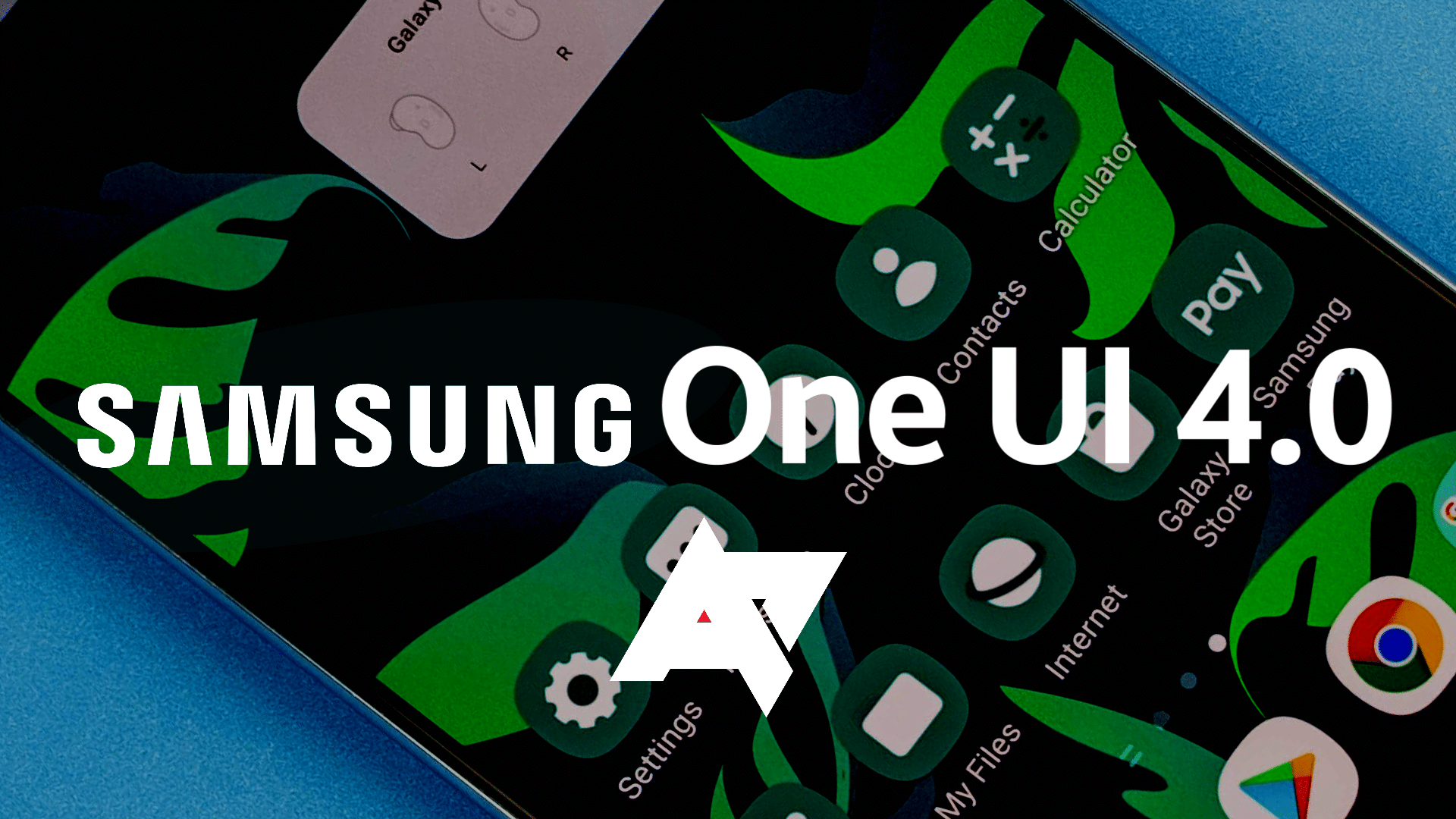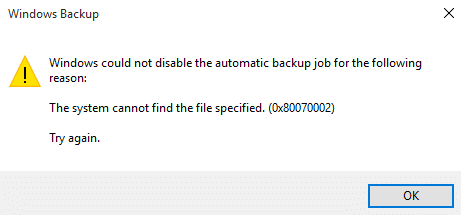过去,如果不root或购买特定制造商的手机,在Android智能手机上录制内部音频是非常困难的。但从 Android 10 开始,应用程序已经获得了一种通过广泛的 API 调用来捕获音频以共享音频输入的方法。虽然这主要是作为一种面向辅助功能的功能(如实时字幕)引入的,但开发人员很快意识到它在向屏幕截图应用程序添加内部音频录制方面的有用性。
您应该记住一件事:应用程序可以禁用对屏幕录像机使用的音频 API 的支持。这意味着有时,即使您已正确打开相应的设置,您也根本无法听到录音中的音频。对于禁止通话录音的国家或州的电话应用程序来说,可能会出现这种情况。正如您所猜测的,这也适用于大多数流媒体服务和一些游戏。在录制任何重要内容之前,请务必测试您的屏幕录像机是否正确保留音频。
本机屏幕录像机
如今大多数制造商都内置了屏幕录像机,例如谷歌、三星、一加、小米和华为。您可能可以在手机上使用类似的工具,因此可能不需要额外的应用程序。
谷歌从 Android 11 开始,Pixel 手机原生支持设备录音。要访问该工具,请从屏幕顶部向下滑动两次以打开快速设置选项。您可能需要向左滑动才能看到第二页上的屏幕录像机,但如果它不在那里,您需要按笔按钮并将该工具添加到从那里快速设置更改。访问屏幕录像机后,请确保您已选择“录制音频”下的“设备音频”,并且不要忘记激活下拉菜单旁边的开关。
谷歌屏幕录像机。
三星将该功能作为其自定义 One UI 界面的一部分提供。如果您尚未更改快速设置选项(可以通过从屏幕顶部向下滑动两次来访问该选项),您应该在第二页上找到一个标有“屏幕录像机”的图块。按住进入您的设置并启用“媒体声音”以录制手机中的音频。您还可以激活媒体和麦克风声音。三星还允许您在屏幕上绘图,如果您愿意,还可以添加前置摄像头的视频。
三星内置屏幕录像机。
一加原生屏幕录制首先被添加到 OnePlus 7 Pro 中,并且在新旧设备上都可用。在快速设置图块中找到屏幕录像机条目(您可能需要通过点击该部分底部的铅笔图标来添加它),然后长按它以转到您的设置。在那里,您可以选择内部音频作为录音源。
OnePlus 内置屏幕录像机。
小米由于预装了名为“Screen Recorder”的应用程序,您可以在大多数设备上提供本机屏幕录制功能,您应该在主屏幕上的某个位置找到该应用程序。打开它后,点击右上角的齿轮图标并查找“声源”条目以确保您已启用设备录音。
小米录屏大师。
华为y荣誉它还允许您本地录制屏幕。从屏幕顶部向下滑动以查看快速设置图块,然后点击屏幕录制按钮。将出现一个带有录音按钮和麦克风的浮动气泡。如果后者被划掉,则您正在录制内部音频,如果没有,您将直接从手机的麦克风获取声音。
第三方应用程序
如果您的手机或 Google、三星、OnePlus、华为或小米制造的设备上没有 Android 10 或更高版本,那么如果您不想 root 手机,您可能会很不走运。 Android 7 至 9 禁止屏幕录像机访问内部音频,因此您将陷入无声截屏视频中,或者不得不寻找更多的黑客解决方案,例如外部 HDMI 屏幕录像机。要检查您手机上的 Android 版本,请输入系统设置并使用搜索框查找“Android 版本”。
您必须执行类似的工作流程来配置此处介绍的两个应用程序。两者都带有浮动控制按钮,因此您应该允许它们在其他应用程序之上绘图。其他必要的权限包括麦克风(如果您想录制外部音频)以及文件和媒体(以保存录制的文件)。
ADV 屏幕录像机
ADV 在 Android 10 中引入时是最早支持该 API 的屏幕录像机之一。当您启动该应用程序时,您必须接受其隐私政策(主要与收集非个人身份统计数据相关)并授予其访问权限外部存储。设置 ADV 后,您可以前往设置点击右上角的三点溢出菜单。向下滚动到一个音频设置并选择记录内部音频(Android 10+)。
转到设置并选择内部音频。
ADV 带有一个浮动按钮,允许您在不输入通知音的情况下停止和开始录音。如果您不想将其出现在截屏视频中,可以将其禁用。至于高级功能,ADV 允许您更改分辨率、比特率和帧速率。它还提供了一个基本的视频编辑器,允许您修剪素材而无需额外的软件。
AZ 屏幕录像机
与 ADV 不同,AZ Screen Recorder 带有广告,但您可以以低廉的费用完全禁用它们。要录制内部音频,您需要转到最右侧的选项卡(设置),找到音源输入并选择内部音频。除了更改分辨率、比特率和帧速率等常用选项外,该应用程序还为您提供了一系列不错的编辑功能:您可以修剪或裁剪视频、裁剪中间部分、将其转换为 GIF、提取帧、添加背景、音频、文本和贴纸,您甚至可以将其与另一个录音合并。
转到设置(右上角的齿轮图标)并选择内部音频。
如果你想摆脱浮动按钮,你可以选择“魔术按钮”,它是一个隐形的项目,你可以用它来暂停和停止录音。它还允许您在截屏视频上绘图。 AZ Screen Recorder 还能够进行直播和 Wi-Fi 传输,使其成为两者中更通用的功能。
选择您喜欢的屏幕录像机取决于您的偏好:它们在技术层面上都相当相似,而有些则比其他的更基础。如果您不介意视频编辑等附加功能,您可以选择您感觉最直观的一项。如果您拥有一台具有内置屏幕投射功能的设备,您甚至不需要下载额外的应用程序。
小米新电池技术可将容量提升10%
这些新型、更耐用的智能电池将于明年上市
阅读下一篇